ブログ上の「表示名」について
ブログの記事にこんなのついているのを見かけませんか?
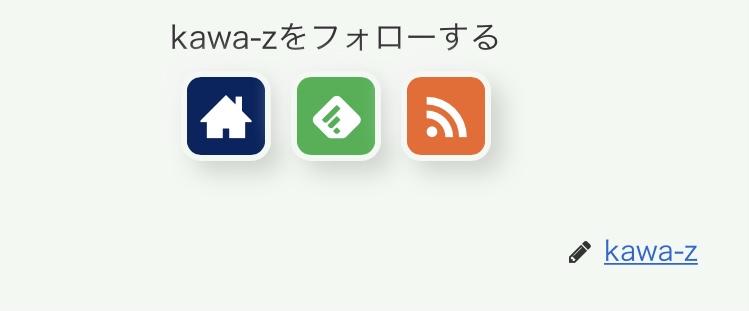
フォローボタンではないですよ。
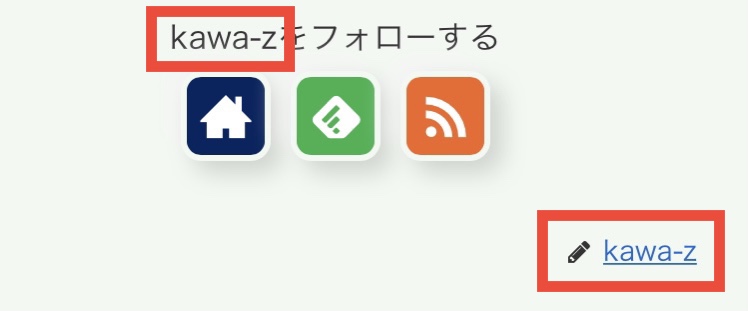
そう、「かわーず」のところ。

読み方は「かわーず」だったんだね
ブログは誰かが執筆したものが投稿されています。
その執筆した人の名前が表示されています。
1人でブログを運営していると、執筆者はしているのも管理者だけなのであまり深い意味はないんですが、たくさんの投稿をしていたりするブログでは複数の執筆者で運営していたりします。
この記事は○○さんが書いたものだよというのを識別するものです。
WordPressの「ユーザー」について
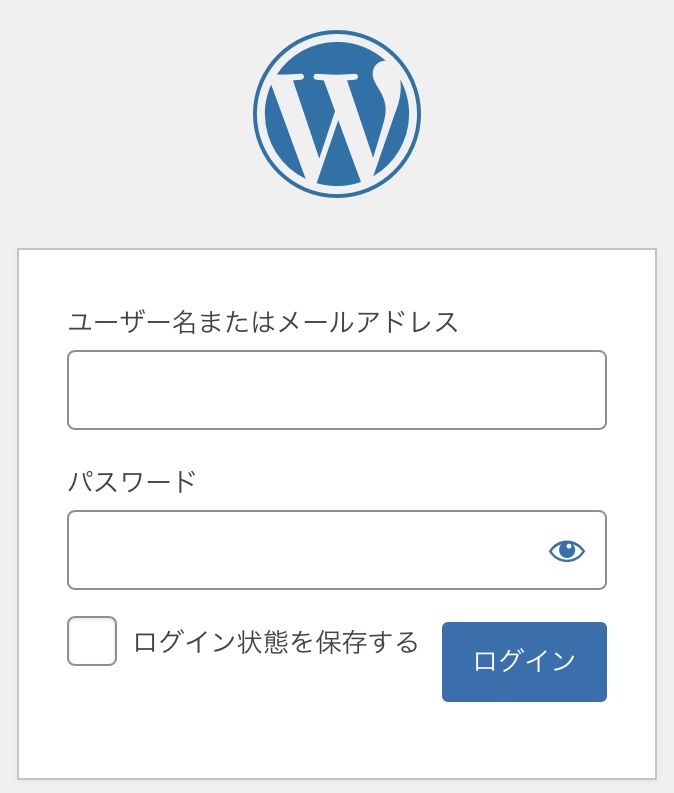
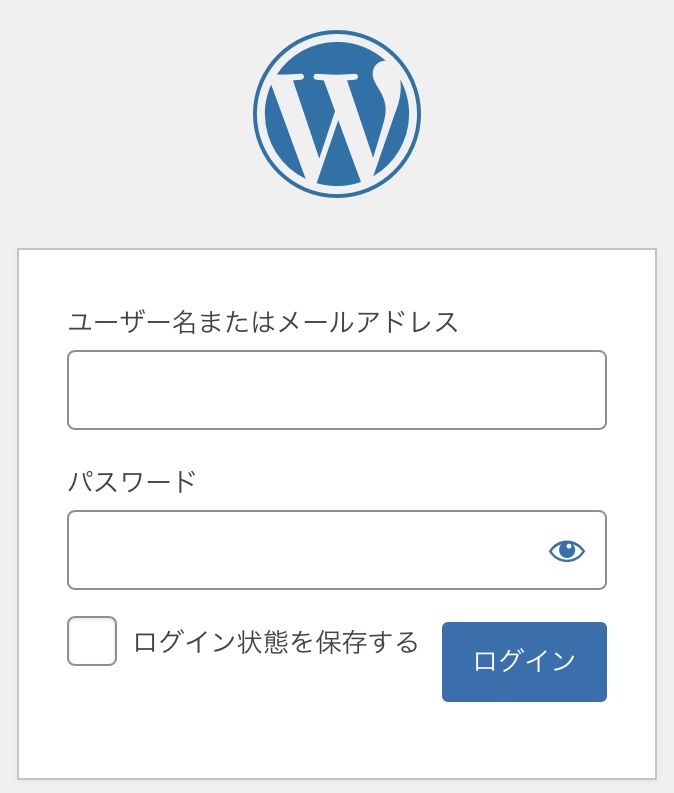
WordPressのこんな画面、見たことありますよね?
見たことない人はいないはず。
この画面でユーザー名とパスワードを入力してWordPressの管理画面にログインします。
WordPressインストール直後の危ない点


WordPressをインストールする時に指定したユーザー名とパスワード。
このまま記事を書いて投稿すると、執筆者としてユーザー名が表示されます。
つまりはWordPressのログインする時のユーザー名が公開される状況に。
パスワードが分からなければ第三者が勝手にログインすることはできませんが、
ユーザー名もパスワードも分からない
のと、
パスワードだけ分からない
のではどちらがセキュリティレベル的に高いかはすぐ分かりますよね。
WordPressインストール直後に必ずやっておいた方がいい表示名の設定
WordPressのユーザー名をそのまま記事に公開するのは望ましくないので、表示名を別なものに変えましょう。
まずは記事を投稿するユーザーでログインしている状況で、「ユーザー」から「プロフィール」を選びます。


プロフィール設定画面の中段ほどに、「名前」という項目があります。
その中に「ニックネーム」と「ブログ上の表示名」があります、この2つをユーザー名とは異なる好きな名前に変えます。
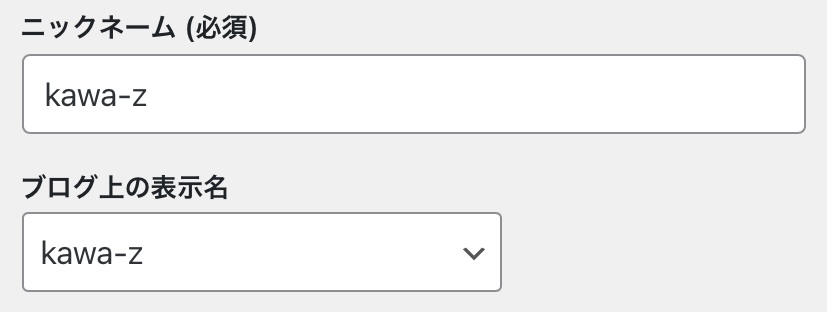
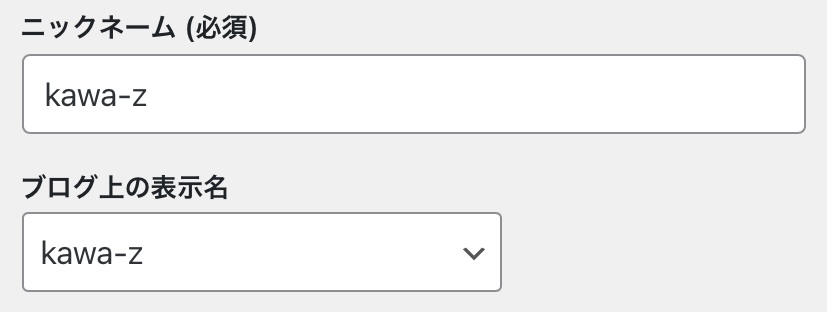
変更したら一番下に表示されている「プロフィールを更新」を押します。
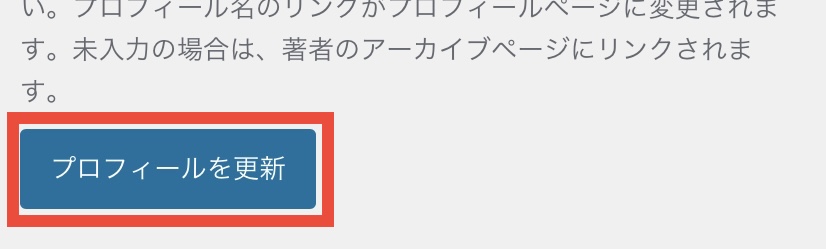
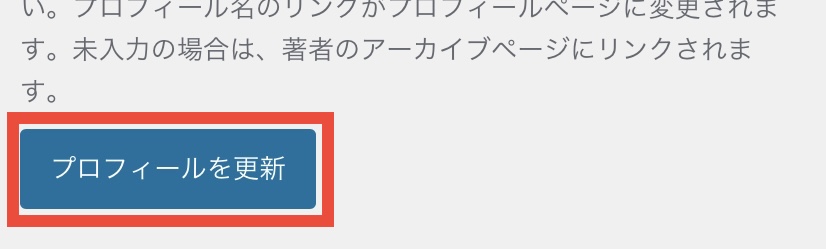
設定はこれだけです。
WordPressユーザーの権限を正しく理解して、必要最小限の権限を持ったユーザーで投稿するならセキュリティリスクを低減することができます。
※権限の話はまた今度。
1ユーザーで運用しているなら、必ず表示名は変えておきましょう。


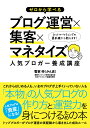

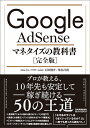

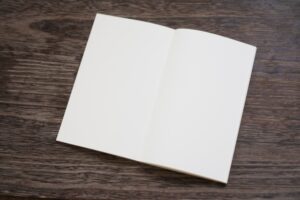

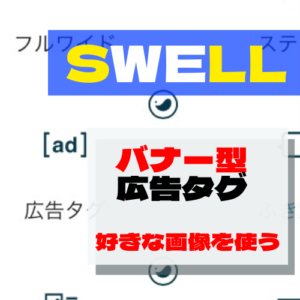








コメント